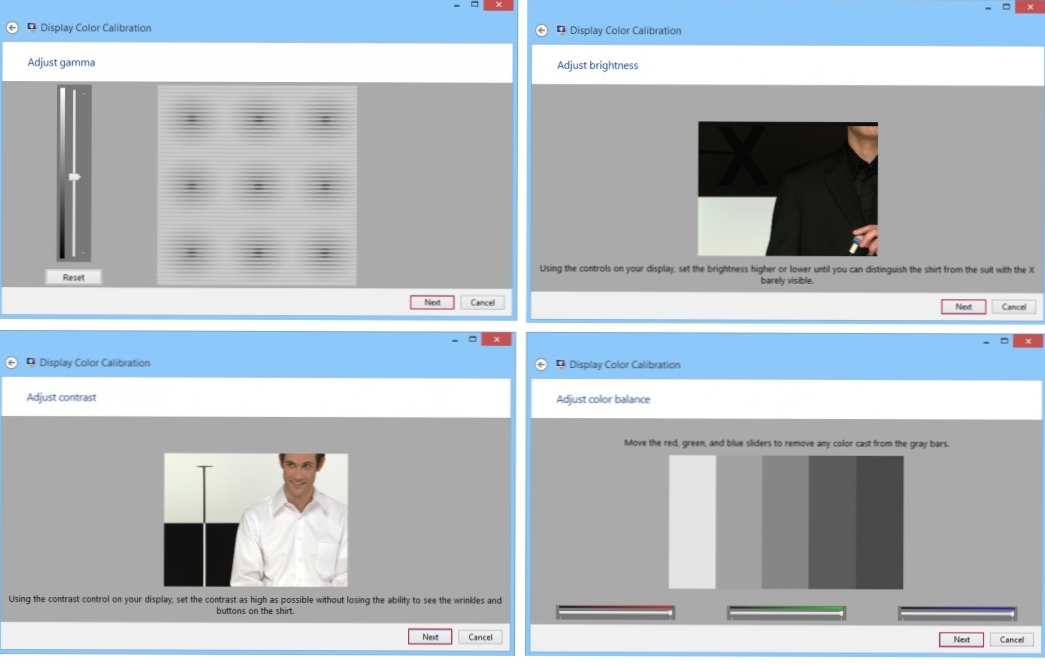
La calibración de la pantalla ayudará a garantizar que los colores se muestren correctamente en su monitor.
Aunque existen varios métodos, muchos de ellos caros, para la calibración del color del monitor, Windows 8 incluye un proceso que ajustará su monitor a límites razonables. Los fotógrafos y artistas de alto nivel pueden exigir estándares más exigentes; sin embargo, para la gran mayoría de nosotros, este proceso de calibración mejorará en gran medida el rendimiento de su pantalla.
Tenga en cuenta que este tutorial requiere que tenga derechos administrativos. Además, antes de comenzar el tutorial, asegúrese de que su monitor esté utilizando su resolución predeterminada.
1. En primer lugar, tenemos que abrir el Panel de control. Esto se puede hacer buscándolo en la pantalla de Inicio o seleccionándolo en la Win + X menú.
2.Desde las opciones del Panel de control, seleccione apariencia y personalización.
3. Bajo apariencia y personalización, Selecciona el Monitor opción. 
4. De la lista de Monitor opciones, seleccione Calibrar el color de la lista en el lado izquierdo. 
5. Ahora debería ver una pantalla de calibración de color gris. prensa Siguiente Para empezar. 
6. A continuación se muestran las cuatro pantallas que debe ver durante la configuración. Siga las instrucciones en pantalla para ajustar diferentes aspectos de su pantalla. Hacer clic Siguiente Cada vez que ajustas un ajuste a tu gusto. 
7. Ha finalizado y su pantalla ahora se ha calibrado correctamente. Hacer clic Terminar.

Ahora puede cerrar las opciones de visualización y salir del Panel de control. Recuerde que siempre puede volver a esta configuración y volver a calibrar su pantalla para obtener esos colores perfectos.
Tenga en cuenta que si tiene una computadora que usa Intel para su conjunto de chips de gráficos, los colores de la pantalla pueden restablecerse a los valores predeterminados después de la hibernación o el reinicio. Esto sucede porque Intel tiene prioridad sobre la administración del color que el usuario puede ajustar.

